Maison >Problème commun >Apprenez à configurer le partage d'ordinateur Win10
Apprenez à configurer le partage d'ordinateur Win10
- WBOYWBOYWBOYWBOYWBOYWBOYWBOYWBOYWBOYWBOYWBOYWBOYWBavant
- 2023-07-18 16:29:179285parcourir
Les paramètres de partage de fichiers permettent de partager vos fichiers avec d'autres via Internet, etc. Dans le même environnement de bureau LAN, le partage des paramètres de l'ordinateur peut atteindre l'objectif de partage de fichiers plus rapidement. Comment configurer le partage sur un ordinateur win10 ? Ce qui suit est le guide de l'éditeur sur la façon de configurer le partage d'ordinateur Windows 10.
Les étapes spécifiques sont les suivantes :
1 Faites un clic droit sur cet ordinateur et cliquez sur Gérer dans le menu.
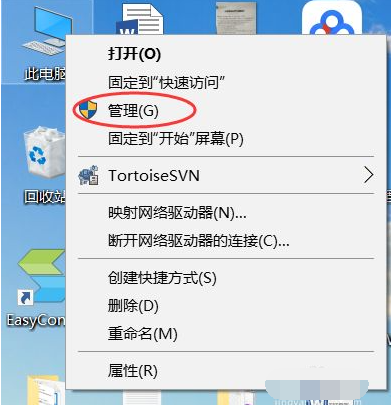
2. Entrez dans la fenêtre de gestion de l'ordinateur, puis cliquez sur les utilisateurs et groupes locaux, puis cliquez sur les utilisateurs.
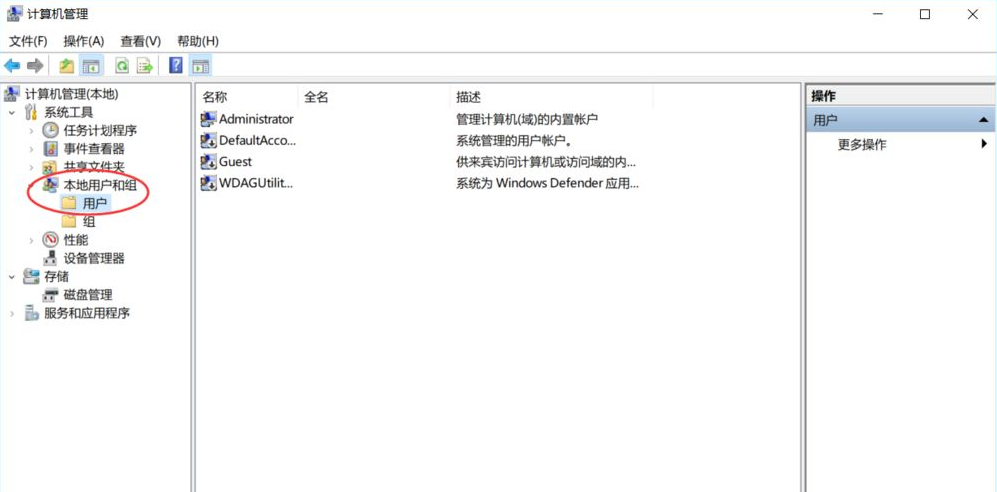
3. Double-cliquez ensuite sur le compte Invité et retirez la coche devant le compte est désactivé.
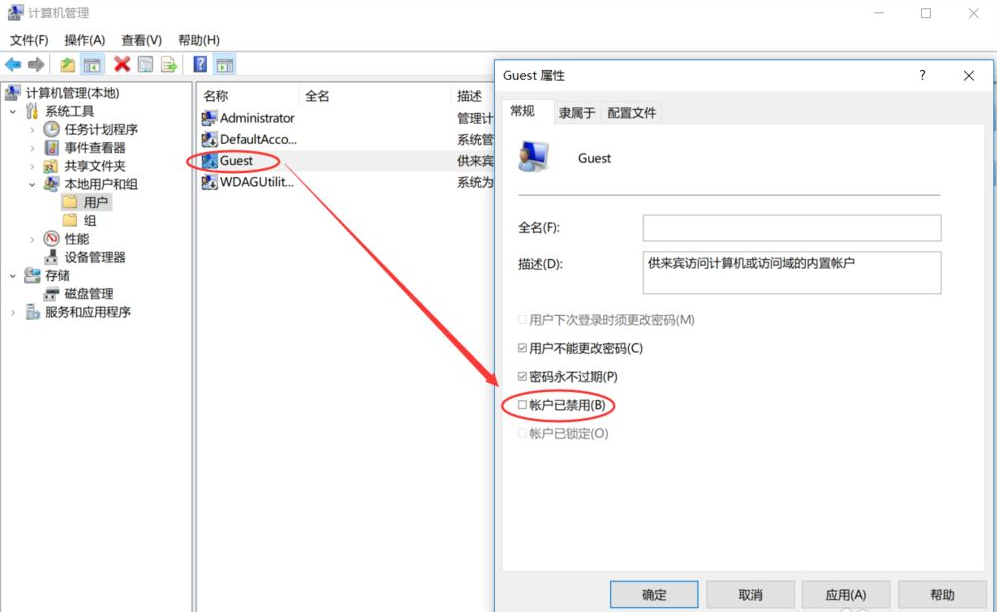
4. Entrez le contrôle pendant le fonctionnement, entrez dans le panneau de configuration et cliquez sur Réseau et Internet.
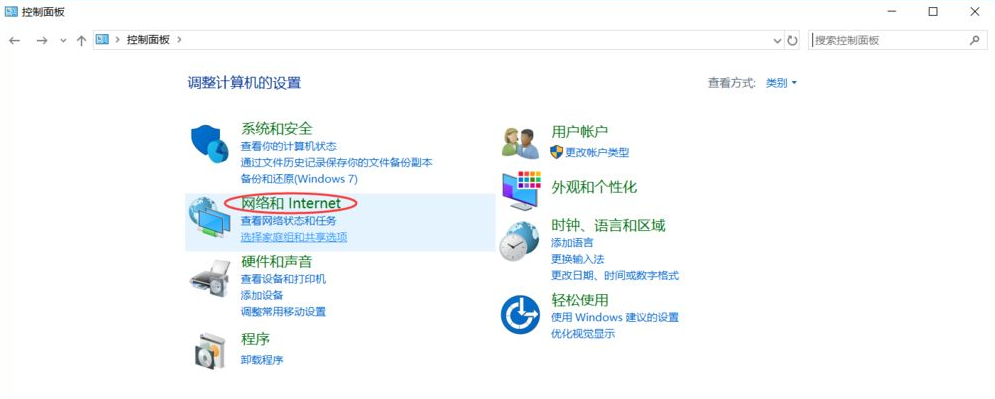
5. Cliquez ensuite sur Centre Réseau et partage.
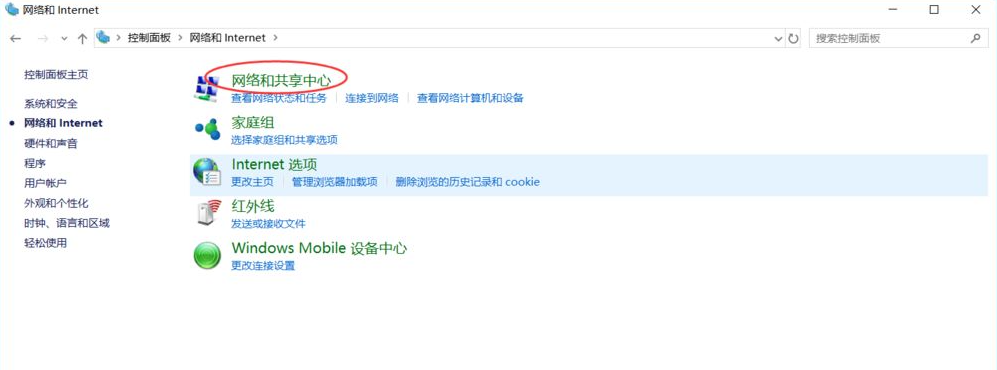
6. Cliquez pour modifier les paramètres de partage avancés.
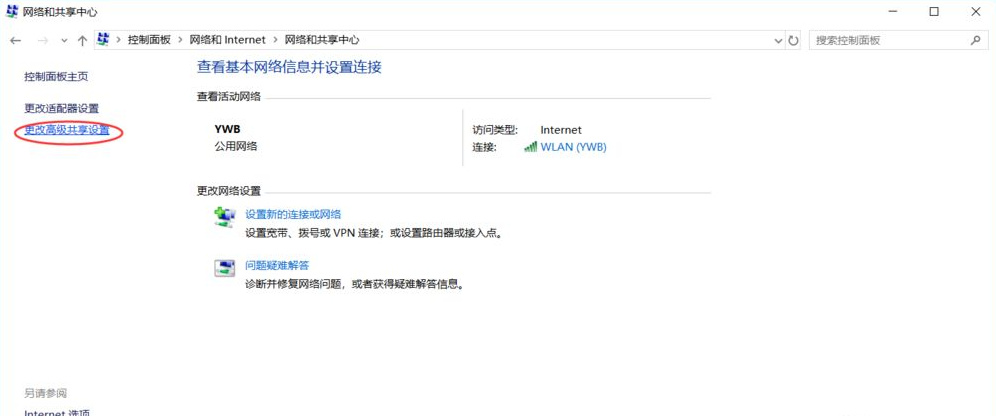
7. Sélectionnez Activer la découverte du réseau et Activer le partage de fichiers et d'imprimantes. Les paramètres ci-dessus complèteront les paramètres de partage.
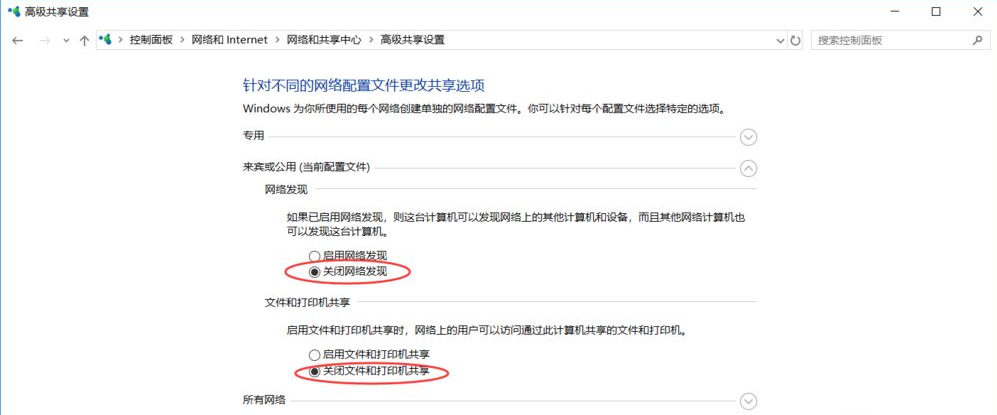
Ce qui précède explique comment configurer le partage d'ordinateur Win10, j'espère que cela pourra aider tout le monde.
Ce qui précède est le contenu détaillé de. pour plus d'informations, suivez d'autres articles connexes sur le site Web de PHP en chinois!
Articles Liés
Voir plus- Que sont les éléments HTML au niveau du bloc et les éléments en ligne ?
- Que sont les éléments de niveau bloc et les éléments en ligne en HTML ?
- Quels sont les outils de diffusion en direct de l'IA du magasin ?
- Comment désactiver la fonction de blocage des fenêtres dans 360
- cours de formation et de développement php

